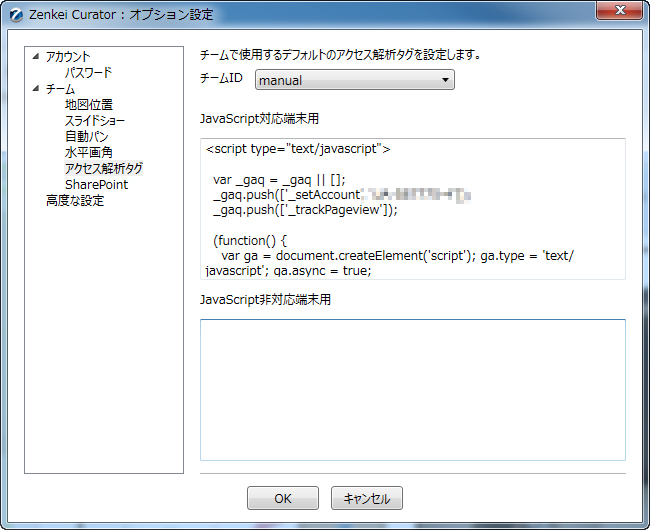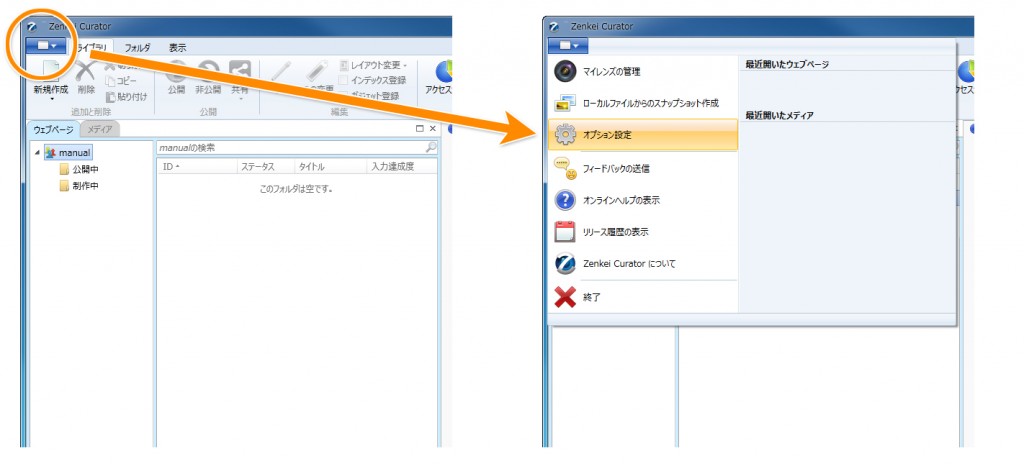オプション設定(アカウント・チーム)
アカウントとチームの各種初期設定を行います。
左上部ツールメニュー > オプション設定
パスワードの変更
現在ログインしているアカウントのパスワードを変更します。
現在のパスワードと新しいパスワードを入力して下さい。
パスワードは、半角英字大文字・小文字・数字を組み合わせた8文字以上を指定してください。
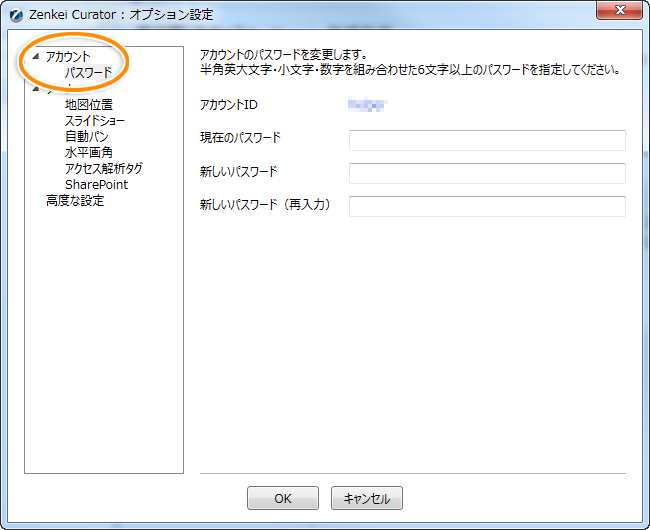
現在のパスワードを忘れた場合は、こちらからパスワードを再発行して下さい。
地図位置の設定
地図位置の初期設定を行います。
新規でウェブページを作成した際に、この設定位置がGoogleマップの初期位置となります。
1.住所で検索する
初期位置に設定したい住所を入力し、検索します。
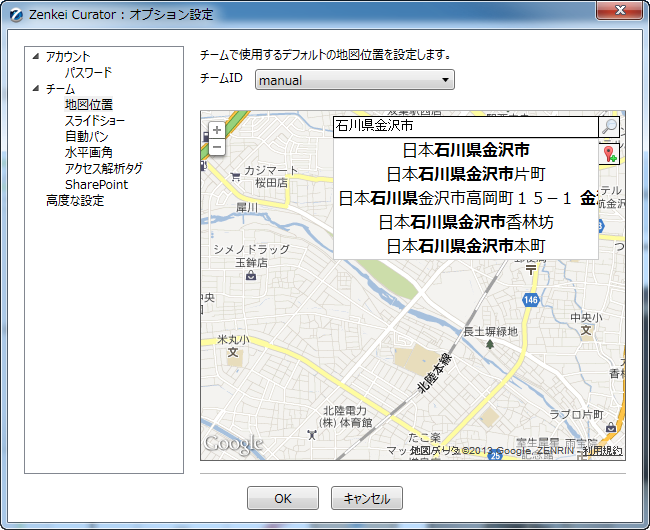
2.マーカーを配置する
設定したい位置でダブルクリックし、マーカーを配置します。
マーカーは、ドラッグアンドドロップで移動することもできます。
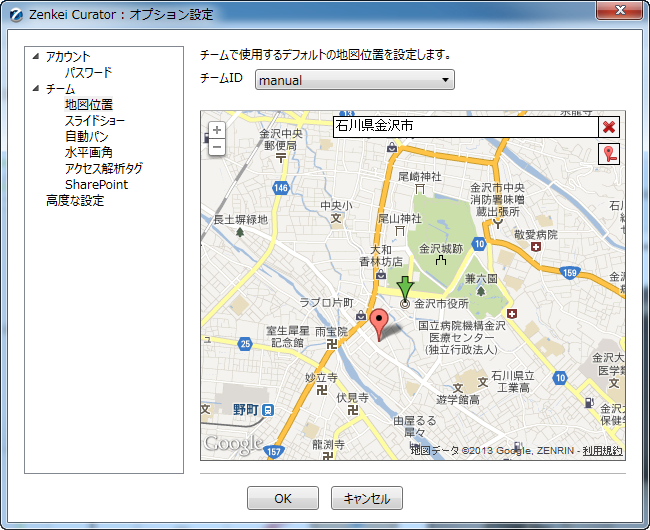
スライドショーの設定
スライドショーについての初期設定を行います。
新規でウェブページを作成した際に、この設定値がスライドショーの初期値となります。
スライドショーの利用をチェックし、時間を設定します。
レンズ種類毎に変更したい場合は、「レンズ種別ごとに設定」を選択し、それぞれの値を設定してください。
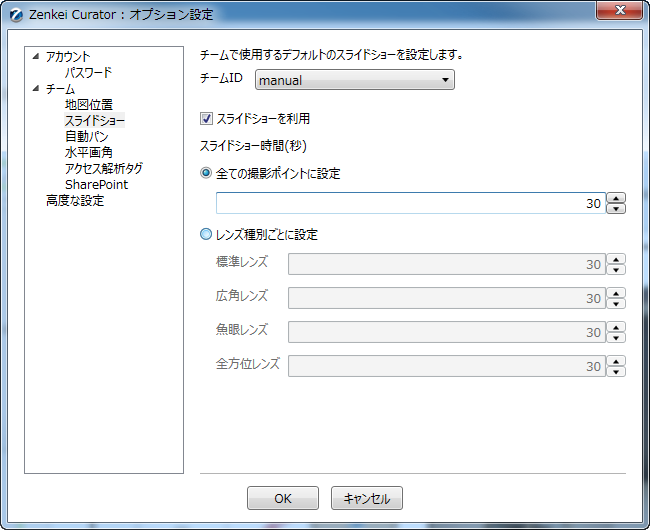
自動パンの設定
レンズ種別ごとに自動パンの初期値の設定を行います。
この設定値が、Zenkei変換した際の自動パンの初期値になります。
自動パン設定の詳細については、こちら をご覧ください。
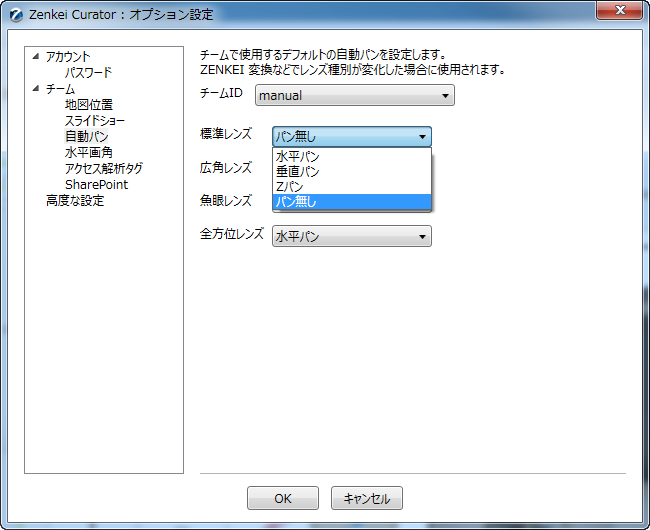
水平画角の設定
レンズ種別ごとに水平画角についての初期設定を行います。
この設定値が、Zenkei変換した際の水平画角の初期値になります。
数値が小さいほど狭い範囲(ズームインした状態)が表示され、
数値が大きいほど広い範囲(ズームアウトした状態)が表示されます。

アクセス解析タグの設定
アクセス解析タグに関する初期値の設定を行います。
新規でウェブページを作成した際に、この設定のアクセス解析タグが設置されます。
アクセス解析タグを設定することにより、
ウェプページの訪問者数や滞在時間などアクセス詳細情報を閲覧することができます。
アクセス解析は、Google Analytics などのサービスをご利用ください。
通常のアクセス解析とは別に、全景独自のアクセス解析サービスを行なっております。
Zenkeiアクセス解析サービスのご利用には、別途ご契約が必要です。
Zenkeiアクセス解析サービスについては、こちらから ご覧ください。